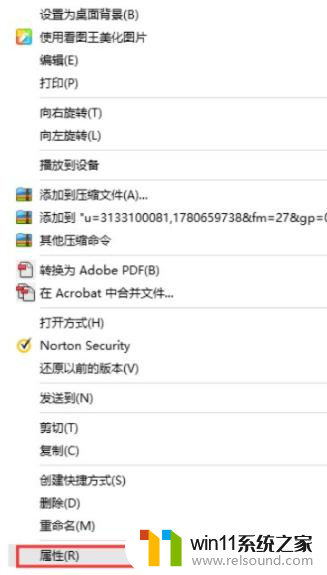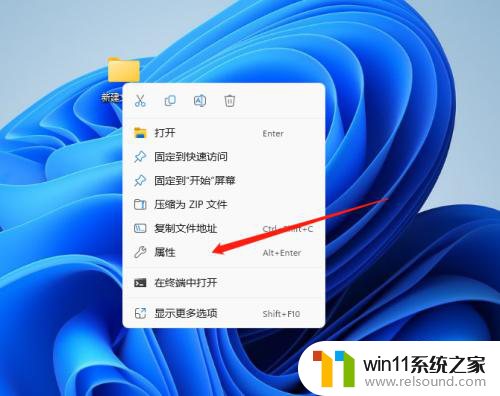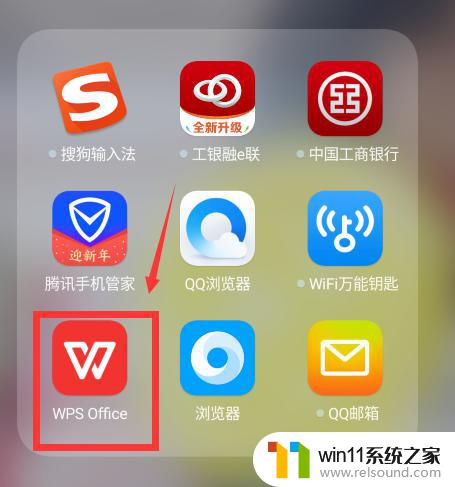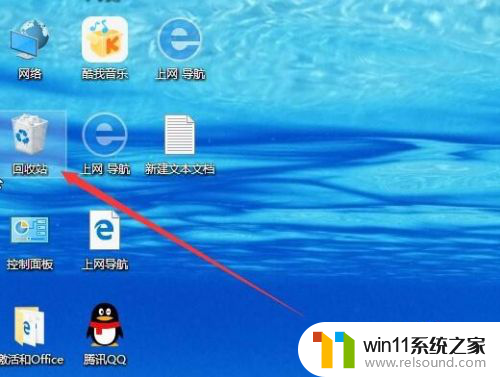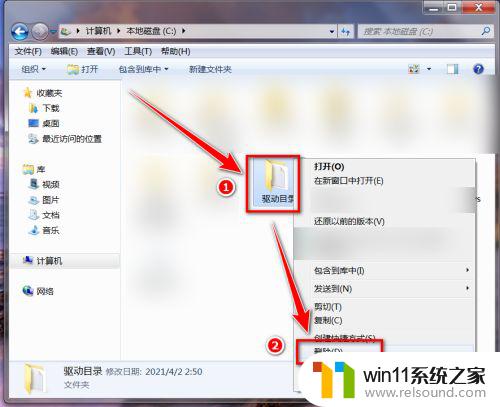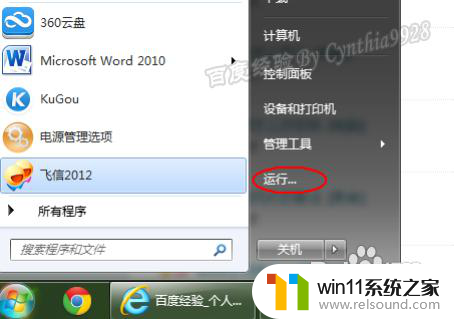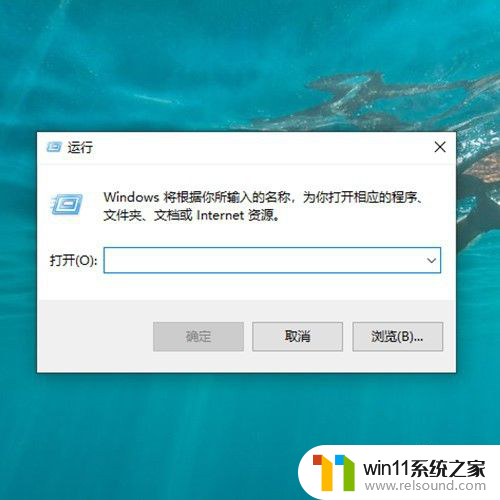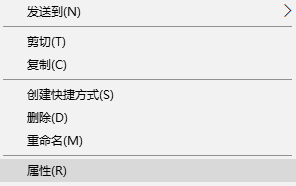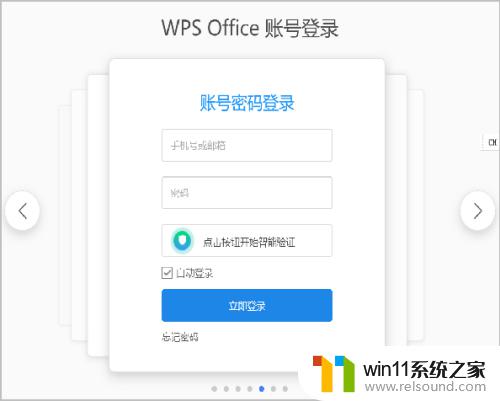windows10需要权限才能删除文件怎么删除 Win10遇到U盘文件删除提示需要提供管理员权限
更新时间:2024-07-06 09:56:31作者:relsound
在Windows 10系统中,当我们尝试删除某些文件时,可能会遇到需要提供管理员权限的提示,特别是在删除U盘中的文件时,系统会要求我们确认是否具有足够的权限来执行此操作。这种情况下,我们需要通过提供管理员权限来完成文件的删除。接下来我们将介绍如何在Windows 10系统中删除需要管理员权限的文件。
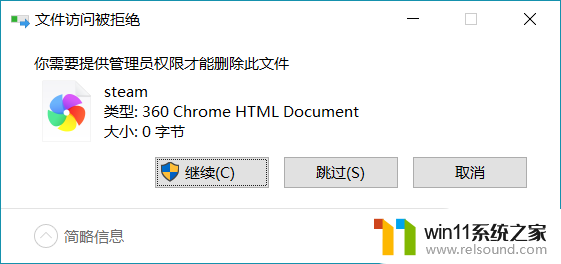
文件访问被拒绝提示
U盘中删除提示“你需要提供管理员权限才能删除此文件”解决方法
首先我们打开“此电脑”,右键点击你的U盘盘符。点击属性,如下图所示。
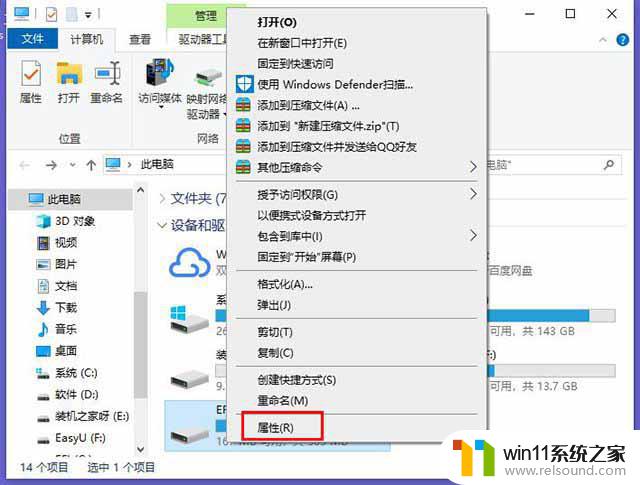
切换至安全的选项卡,点击“编辑”按钮。
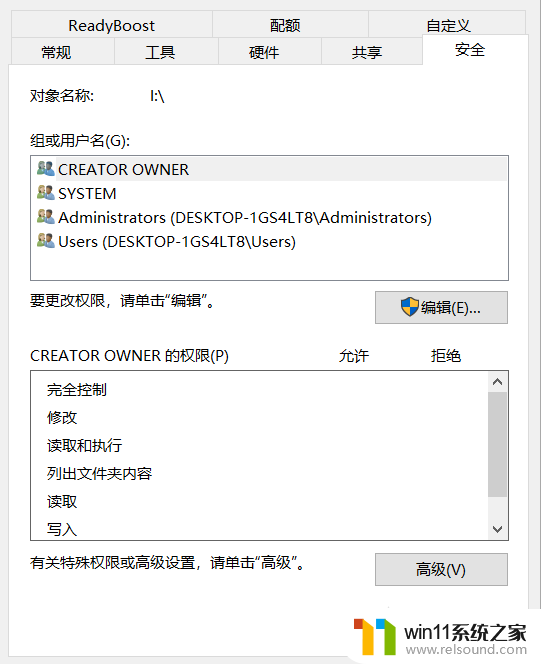
再点击添加按钮,如下图所示。
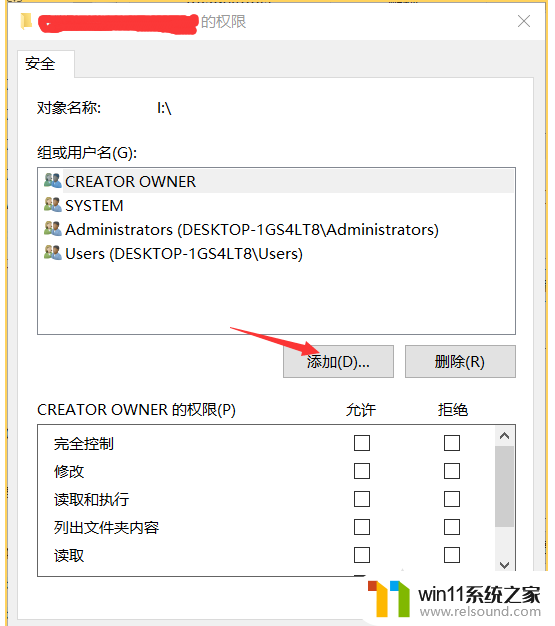
在编辑框中填写“everyone”,再点击右侧检查名称。会出现查到的对象名:Everyone,点击确定。
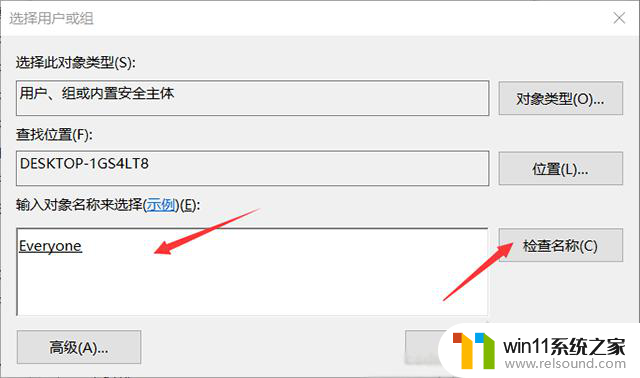
选中Everyone,在下面的允许权限下全部勾选。最后确定即可。
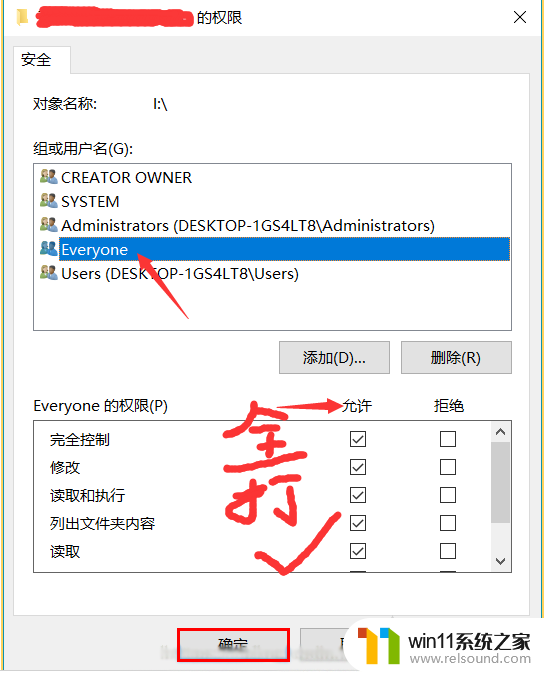
以上就是删除需要权限的Windows 10文件的方法,对于不清楚的用户,可以参考以上步骤进行操作,希望对大家有所帮助。